Présentation du #
Les paramètres de marge dans Google Docs contrôlent l'espace autour des bords de page. Le réglage des marges permet d'insérer plus de texte en réduisant l'espace blanc ou en créant de l'espace pour les notes. Ce didacticiel vous montrera comment personnaliser les marges dans Google Docs étape par étape.
Qu'allez-vous apprendre ?
– Trouver le menu de configuration de la page
– Modification des préréglages de marge ou saisie de tailles personnalisées
– Ajustement des marges par défaut pour les nouveaux documents
– Comparaison des aperçus de marge côte à côte
– Annuler et rétablir les modifications de marge
Plongeons-nous dans la maîtrise des marges dans Google Docs !
## Localiser la configuration de la page
Tout d'abord, nous devons trouver les commandes de configuration de la page. C'est ici que les options de marge peuvent être modifiées.
Où se trouve la mise en page ?
– Allez dans Fichier > Mise en page depuis le menu Google Docs
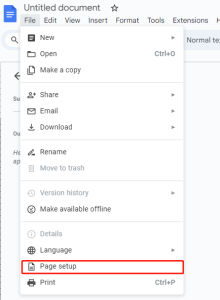
– Une barre latérale s’ouvrira avec les paramètres de mise en page et de marge
La mise en page permet de modifier la taille de la page, l'orientation, les marges et bien plus encore en un seul endroit.
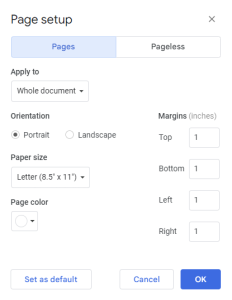
### Définir des marges personnalisées
Pour des besoins uniques, nous pouvons définir des marges personnalisées plutôt que de nous fier aux préréglages.
Comment fonctionnent les marges personnalisées ?
– Accédez à Marges sous Configuration de la page
– Entrez les dimensions spécifiques en pouces ou en cm pour chaque côté
– Appliquer des marges à l’ensemble du document ou à certaines sections
Le contrôle précis des tailles de marge offre une flexibilité totale.
## Ajuster les marges par défaut
Le fait de modifier la valeur par défaut préserve nos modifications pour chaque nouveau document.
Comment la valeur par défaut peut-elle être modifiée ?
– Accéder aux marges par défaut prédéfinies dans la configuration de la page
– S’ajuste pour répondre aux préférences de la plupart des documents
– Modifiez la valeur par défaut à tout moment pour mettre à jour les nouveaux documents
L'enregistrement des valeurs par défaut personnalisées rationalise les paramètres de marge futurs.
### Définir l'orientation de la page
Le basculement entre l'orientation portrait et paysage a un impact sur les marges.
Quand pouvons-nous changer l’orientation de la page ?
– L’orientation paysage fonctionne bien pour les tableaux ou les images larges
– Faire pivoter l’orientation puis affiner les marges
– Basculer l’aperçu de l’orientation pour visualiser les modifications
L’orientation et les marges fonctionnent de concert pour la mise en page.
Conclusion de #
Dans ce tutoriel, nous avons abordé l'ensemble des outils permettant de personnaliser les marges dans Google Docs. Les points clés à retenir sont les suivants : trouver le menu Mise en page, modifier les préréglages ou utiliser des tailles personnalisées, ajuster les marges par défaut et comparer les volets d'aperçu. Grâce à ces compétences, vous pouvez affiner les marges des rapports, des documents, de la prose, etc. N'hésitez pas à perfectionner les marges de vos documents.



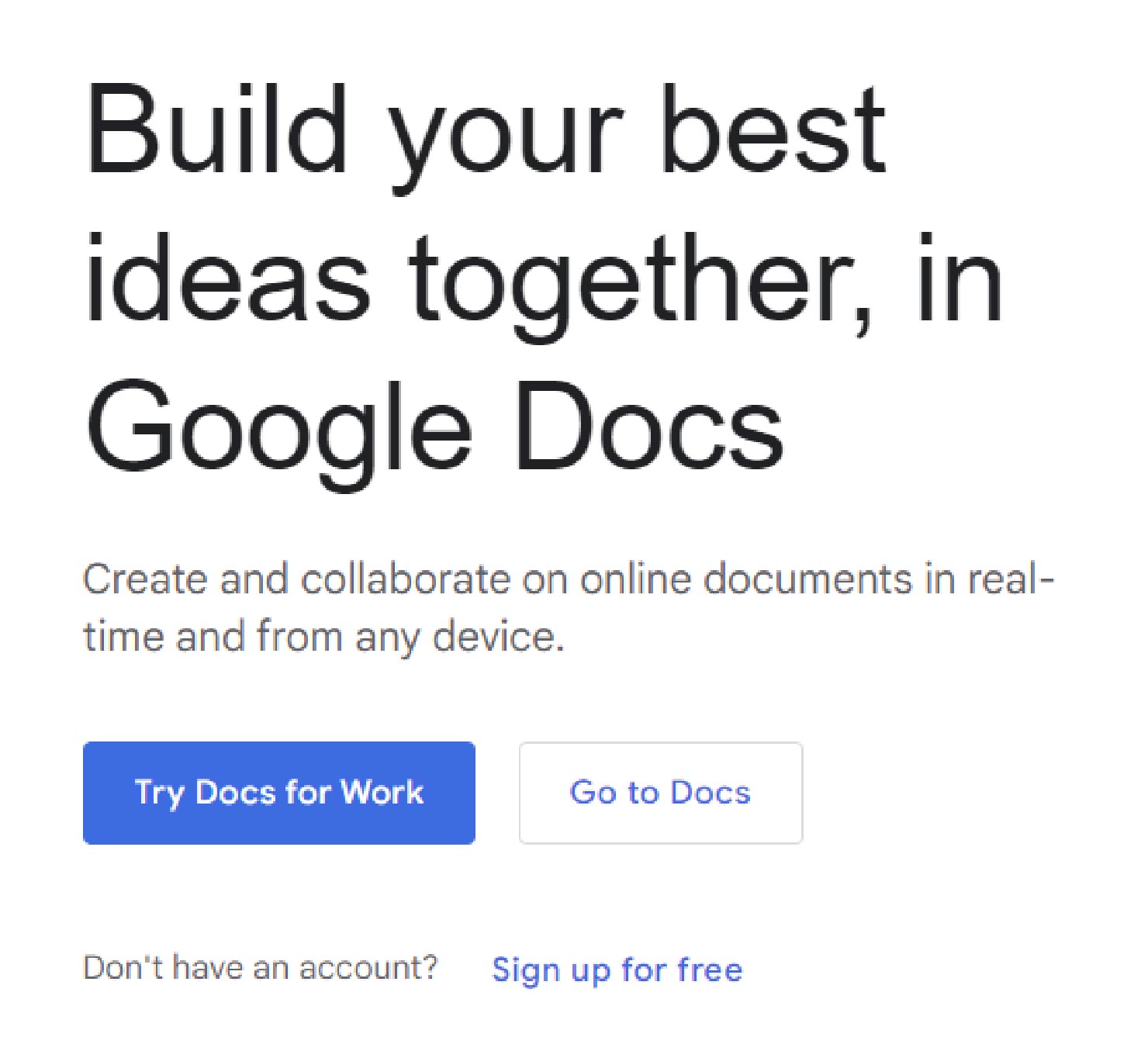



 No products in the cart.
No products in the cart.